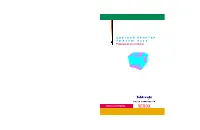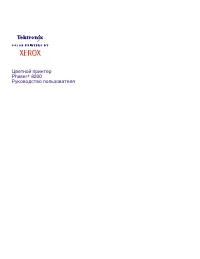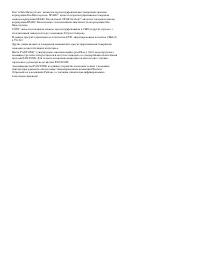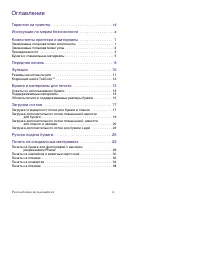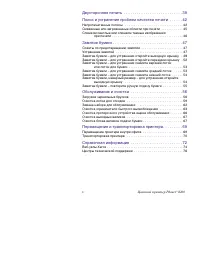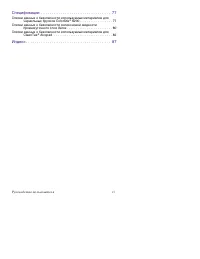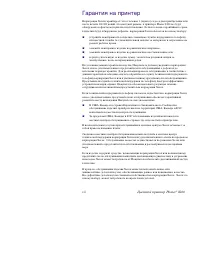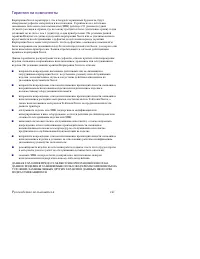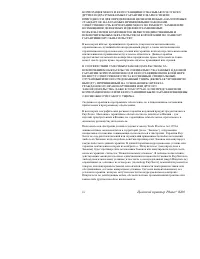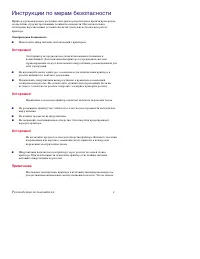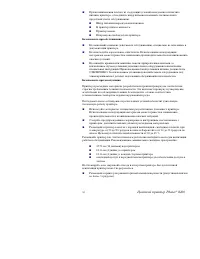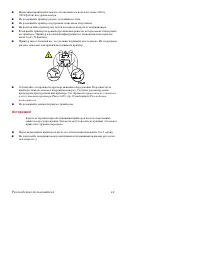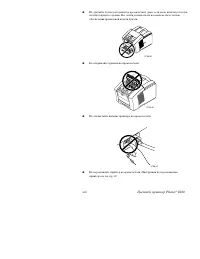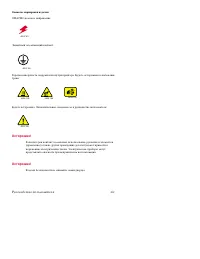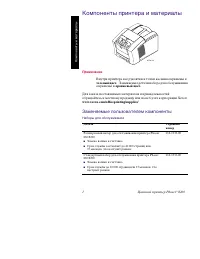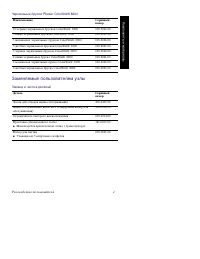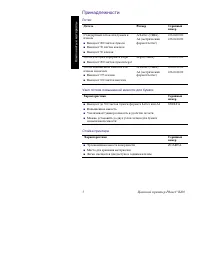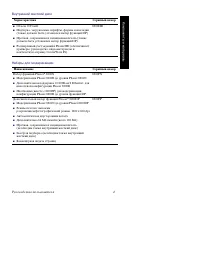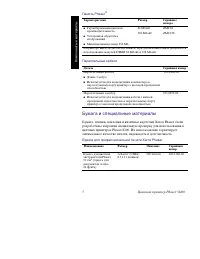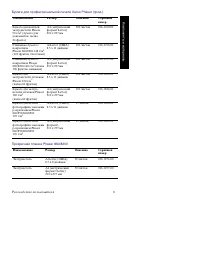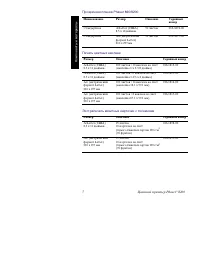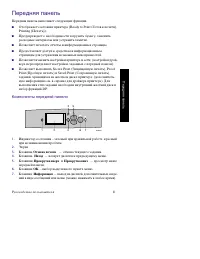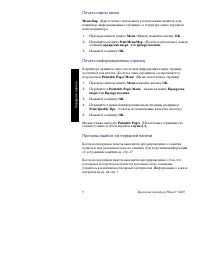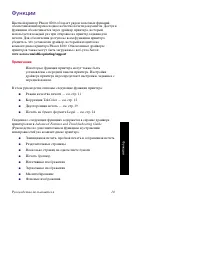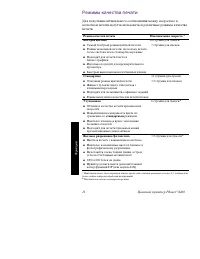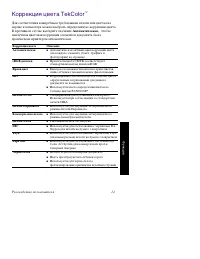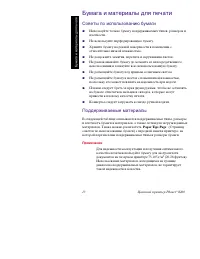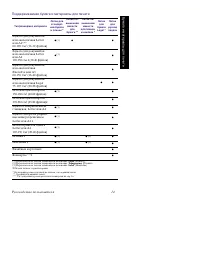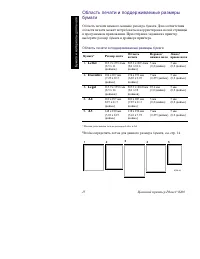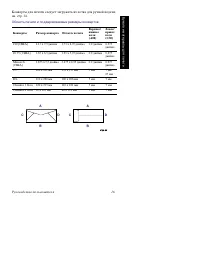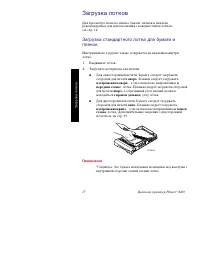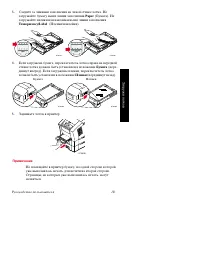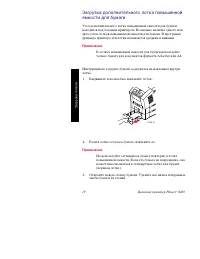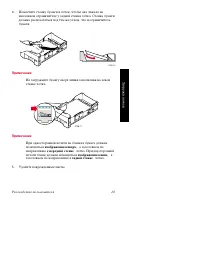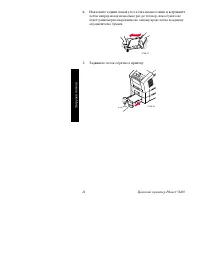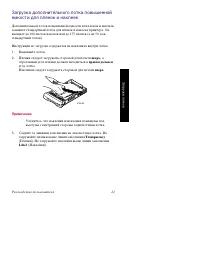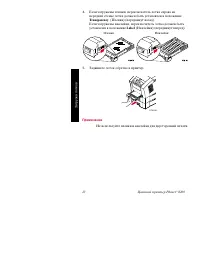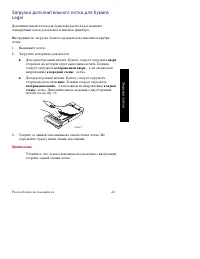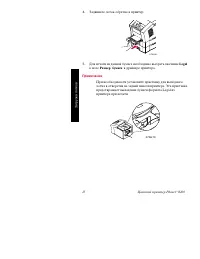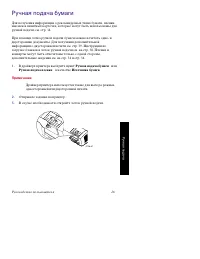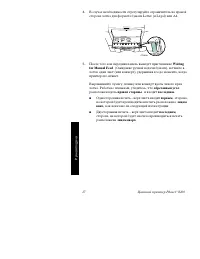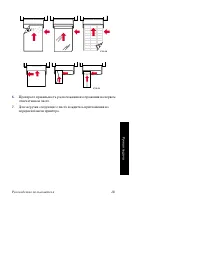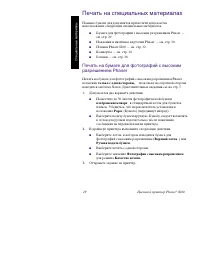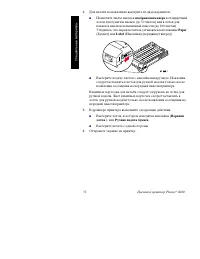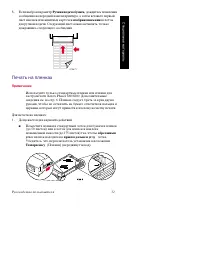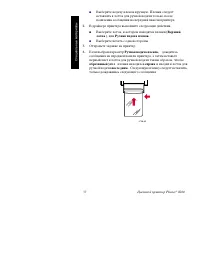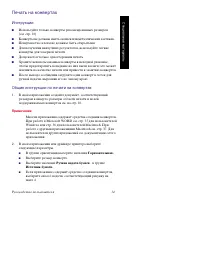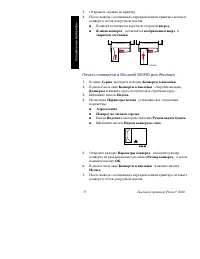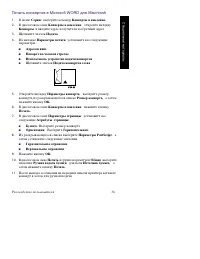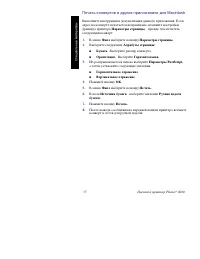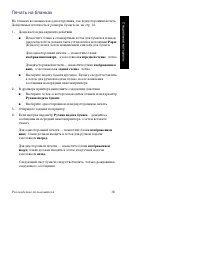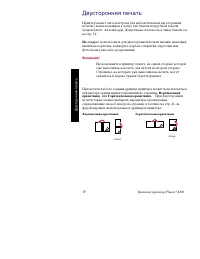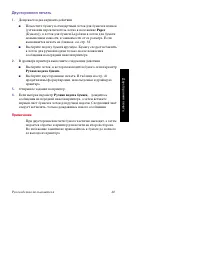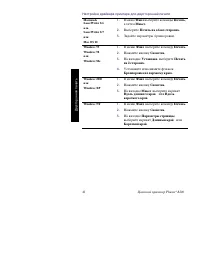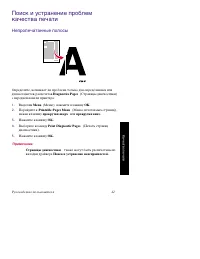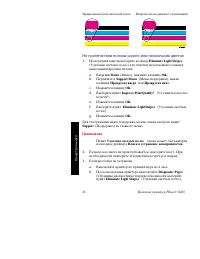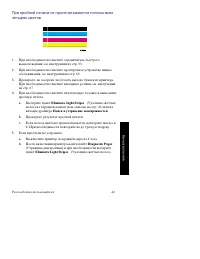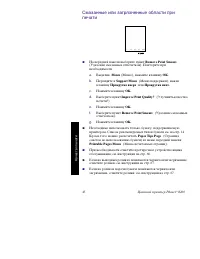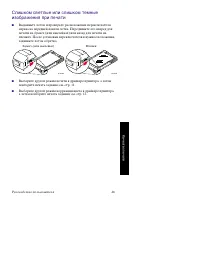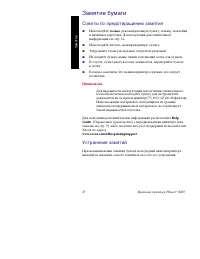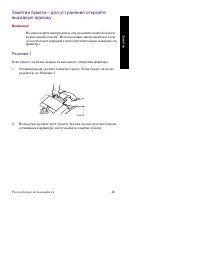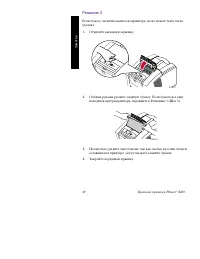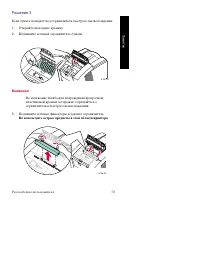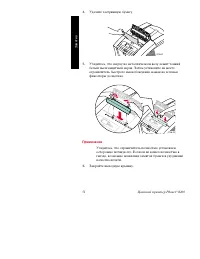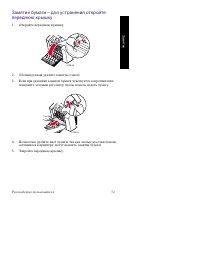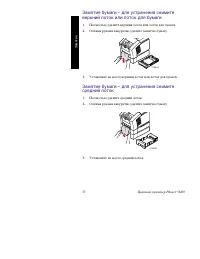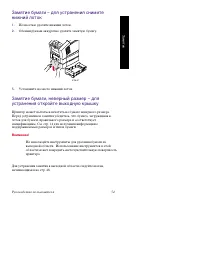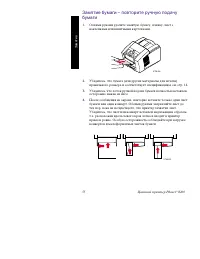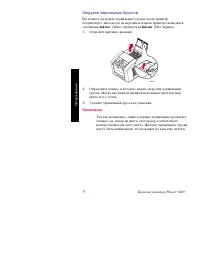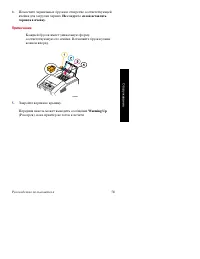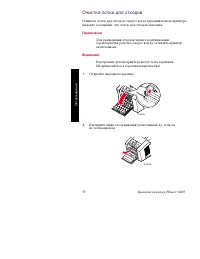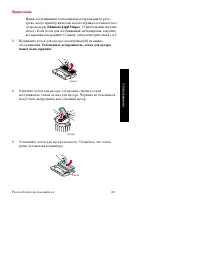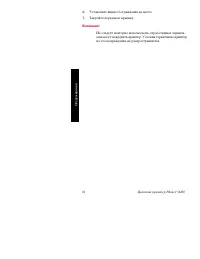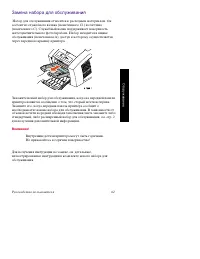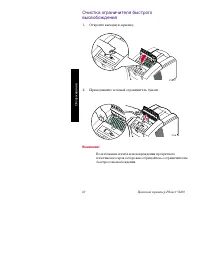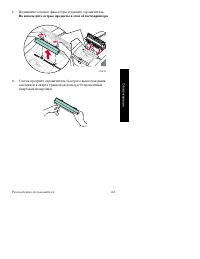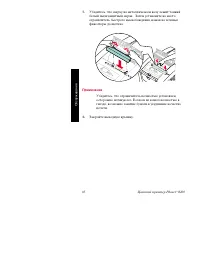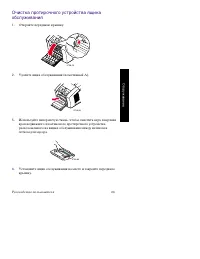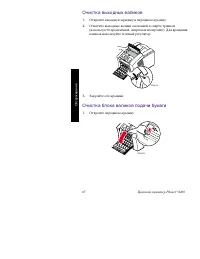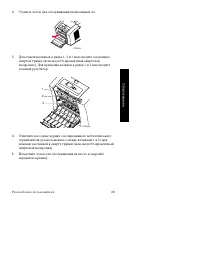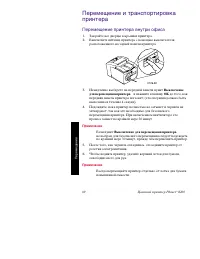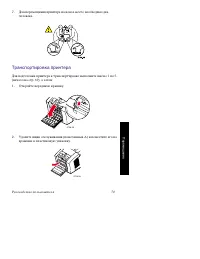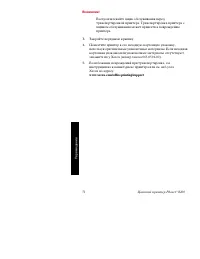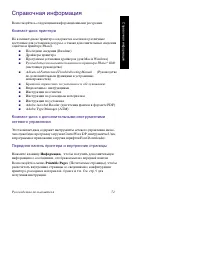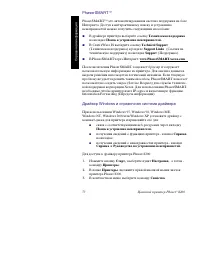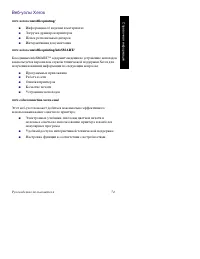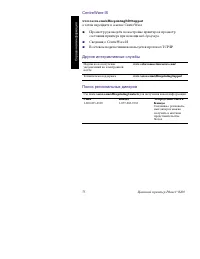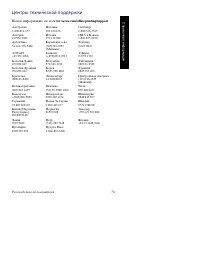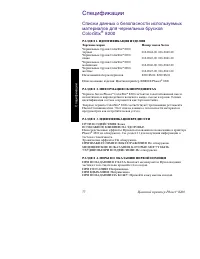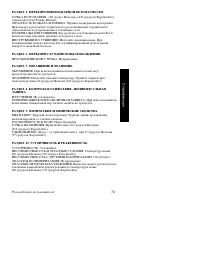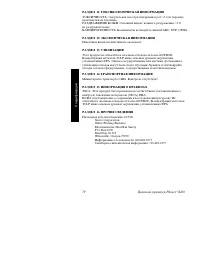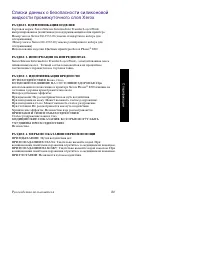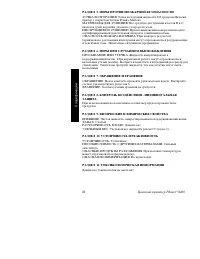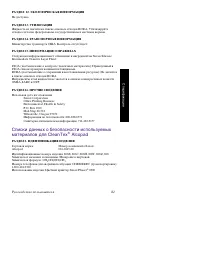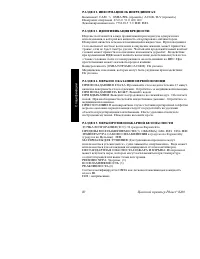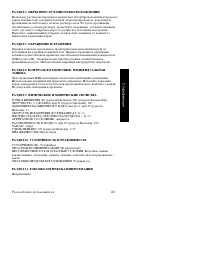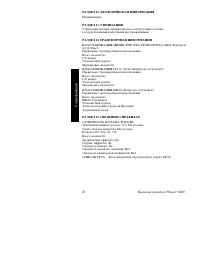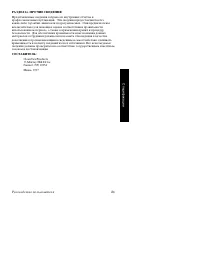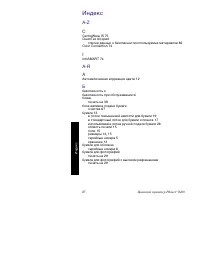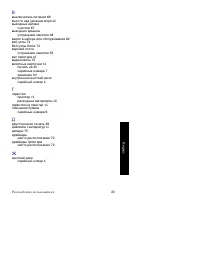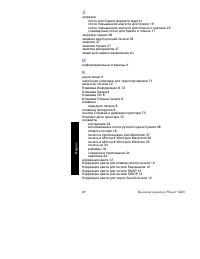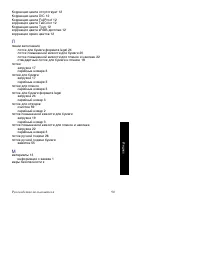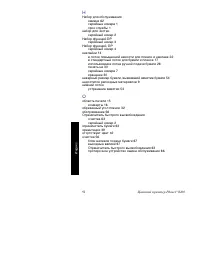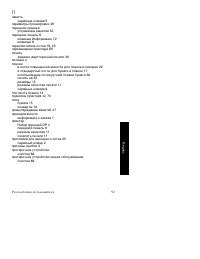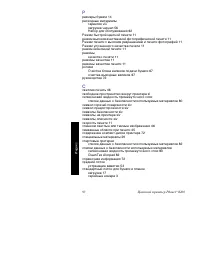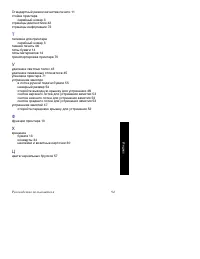Принтер Xerox Phaser 8200 - инструкция пользователя по применению, эксплуатации и установке на русском языке. Мы надеемся, она поможет вам решить возникшие у вас вопросы при эксплуатации техники.
Если остались вопросы, задайте их в комментариях после инструкции.
"Загружаем инструкцию", означает, что нужно подождать пока файл загрузится и можно будет его читать онлайн. Некоторые инструкции очень большие и время их появления зависит от вашей скорости интернета.
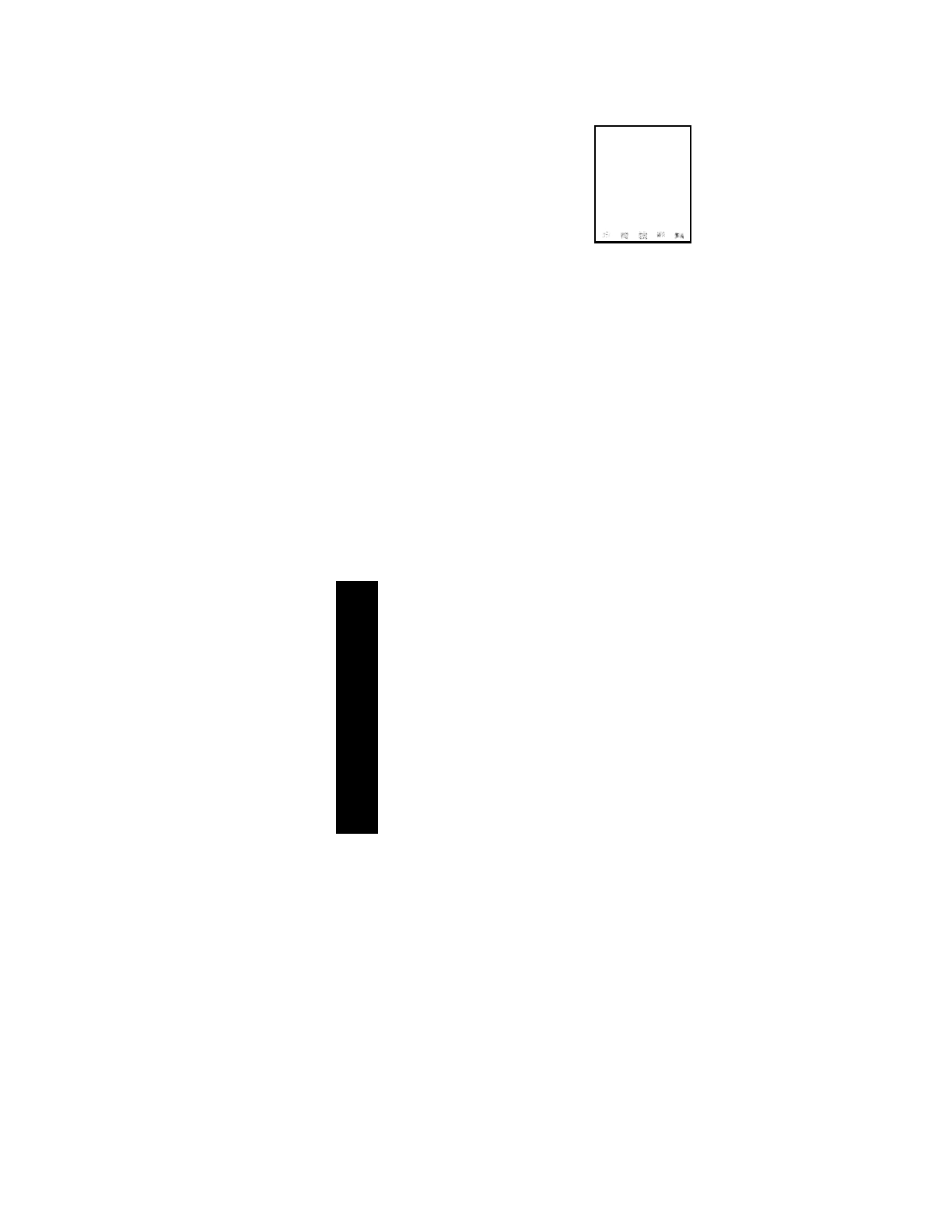
45
Цветной принтер Phaser® 8200
Качество печати
Смазанные или загрязненные области при
печати
■
На передней панели выберите пункт
Remove Print Smears
(Удаление смазанных отпечатков). Повторите при
необходимости.
a.
Выделив
Menu
(Меню), нажмите клавишу
OK.
b.
Перейдите к
Support Menu
(Меню поддержки), нажав
клавишу
Прокруткa вверх
или
Прокрутка вниз.
c.
Нажмите клавишу
ОК.
d.
Выберите пункт
Improve Print Quality?
(Улучшить качество
печати?)
e.
Нажмите клавишу
ОК.
f.
Выберите пункт
Remove Print Smears
(Удаление смазанных
отпечатков).
g.
Нажмите клавишу
ОК.
■
Необходимо использовать только бумагу, поддерживаемую
принтером. Список рекомендуемых типов бумаги см. на стр. 14.
Кроме того можно распечатать
Paper Tips Page
(Страница
советов по использованию бумаги) из меню передней панели
Printable Pages Menu
(Меню печатаемых страниц).
■
При необходимости очистите протирочное устройство ящика
обслуживания; см. инструкции на стр. 66.
■
Если на выходных роликах появляются чернила или загрязнение,
очистите ролики; см. инструкции на стр. 67.
■
Если на роликах подачи бумаги появляются чернила или
загрязнение, очистите ролики; см. инструкции на стр. 67.
0726-85
Содержание
- 5 Оглавление; Загрузка дополнительного лотка повышенной емкости
- 6 Цветной принтер Phaser® 8200
- 8 Гарантия на принтер
- 9 Гарантия на компоненты
- 11 Инструкции по мерам безопасности; Примечание
- 16 Компоненты принтера и материалы; Внутри принтера все рукоятки и точки касания окрашены в; Заменяемые пользователем компоненты; Наборы для обслуживания; Деталь
- 17 Заменяемые пользователем узлы; Чернильные бруски Phaser ColorStix
- 18 Принадлежности; Лотки
- 19 Характеристики; Наборы для модернизации; Наименование
- 20 Бумага и специальные материалы; Память Phaser
- 23 Передняя панель; Компоненты передней панели
- 24 Печать карты меню
- 25 Функции; Advanced Features and Troubleshooting Guide
- 26 Режимы качества печати
- 27 Коррекция цвета; чтобы
- 28 Бумага и материалы для печати; Советы по использованию бумаги; Не используйте перфорированную бумагу.; Поддерживаемые материалы; Paper Tips Page
- 30 Область печати и поддерживаемые размеры бумаги; Letter
- 32 Загрузка лотков; передней стенке
- 33 загружайте пленки или наклейки выше линии заполнения; Задвиньте лоток в принтер.
- 34 Выдвиньте и полностью извлеките лоток.
- 37 правом дальнем
- 38 Задвиньте лоток обратно в принтер.; Не используйте пленки и наклейки для двусторонней печати.
- 39 вверх
- 40 Legal; в поле; Размер; в драйвере принтера.
- 41 В драйвере принтера выберите пункт; Ручная подача бумаги; или; Ручная подача пленки; в качестве; Отправьте задание на принтер.
- 42 Waiting
- 44 Печать на специальных материалах
- 45 Ручная подача бумаги,; дождитесь; изображением вниз; в лоток для ручной подачи. Следующий; Печать на наклейках и визитных карточках; Инструкции
- 47 Печать на пленках
- 49 Печать на конвертах
- 50 Печать конвертов в Microsoft WORD для Windows
- 51 Печать конвертов в Microsoft WORD для Macintosh
- 52 Печать конвертов в других приложениях для Macintosh
- 53 Печать на бланках
- 54 Двусторонняя печать; Не следует; использовать для двусторонней печати пленки, наклейки,; Вертикальная; Горизонтальная ориентация.; При двусторонней; Вертикальная ориентация
- 56 Macintosh
- 57 Непропечатанные полосы
- 58 Не пропечатана полоса одного или нескольких цветов
- 59 Eliminate Light Stripes; Проверьте результат пробной печати.; Diagnostic Pages
- 62 Замятие бумаги; Советы по предотвращению замятия; только; Устранение замятий
- 63 Решение 1; Если бумага частично вышла из выходного отверстия принтера:
- 64 Решение 2; Откройте выходную крышку.
- 65 Решение 3; Если бумага попадает под ограничитель быстрого высвобождения:; Не используйте острые предметы в этой области принтера.
- 66 Закройте выходную крышку.
- 71 Обслуживание и очистка; Загрузка чернильных брусков; Используйте только чернильные бруски; Советы по использованию чернильных брусков
- 72 Ink low; Откройте верхнюю крышку.
- 73 Не следует с силой вставлять; Закройте верхнюю крышку.; Warming Up
- 74 Очистка лотка для отходов; Откройте переднюю крышку.
- 75 (Уничтожение светлых; Соблюдайте осторожность, лоток для мусора
- 77 Замена набора для обслуживания
- 82 Очистка выходных валиков; Откройте выходную крышку и переднюю крышку.; Очистка блока валиков подачи бумаги
- 84 Перемещение принтера внутри офиса; Закройте все дверцы и крышки принтера.; Выключение; и нажмите клавишу; OK; Если пункт; Выключение для перемещения принтера
- 85 Транспортировка принтера
- 87 Справочная информация; Компакт-диск принтера; Руководство пользователя цветного принтера Phaser® 8200; Передняя панель принтера и внутренние страницы; Printable Pages
- 88 PhaserSMARTTM
- 90 CentreWare IS; а затем перейдите к ссылке CentreWare; Другие интерактивные службы; США
- 91 Центры технической поддержки; Новую информацию см. на
- 92 Спецификации; Номер заказа Xerox
- 95 РАЗДЕЛ 1. ИДЕНТИФИКАЦИЯ ИЗДЕЛИЯ
- 97 Alcopad
- 98 РАЗДЕЛ 2. ИНФОРМАЦИЯ ОБ ИНГРЕДИЕНТАХ
- 100 РАЗДЕЛ 12. ЭКОЛОГИЧЕСКАЯ ИНФОРМАЦИЯ
- 101 РАЗДЕЛ 16. ПРОЧИЕ СВЕДЕНИЯ
- 102 Индекс